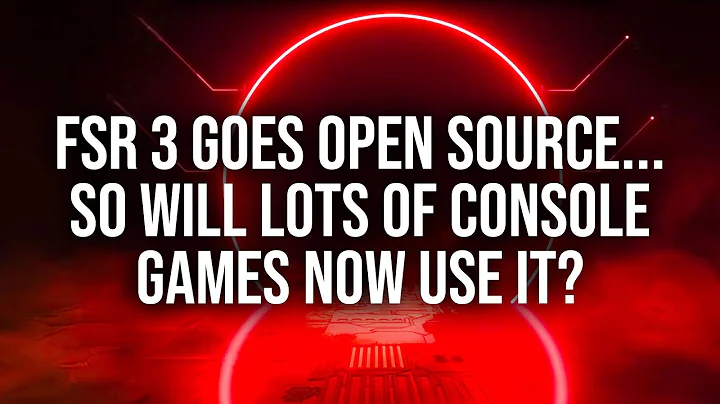Aprimore seu Acer Aspire 5720ZG e veja-o renascer com Ubuntu!
Tabela de conteúdos:
- Introdução ao Projeto do Laptop de Orçamento
- Condição do Laptop Acer Aspire 57:20 CG
- Todas as peças para o upgrade
- Instalando o SSD
- Trocando o processador
- Substituindo a placa de vídeo
- Atualizando a Memória RAM
- Configurando o sistema operacional Ubuntu
- Testes de desempenho e benchmark
- Conclusão e considerações finais
O Projeto do Laptop de Orçamento: Upgrade Total por 127 euros
🖥️ Você já imaginou transformar um antigo laptop em um sistema totalmente atualizado e de alto desempenho? Bem, isso é exatamente o que fizemos com um laptop Acer Aspire 57:20 CG por apenas 127 euros. Neste projeto emocionante, vamos mostrar passo a passo como demos uma nova vida a um laptop antigo e o transformamos em um sistema moderno e potente.
Condição do Laptop Acer Aspire 57:20 CG
👀 Quando recebemos o laptop Acer Aspire 57:20 CG para este projeto, ficamos surpresos com sua excelente condição. Embora seja um modelo antigo, o laptop estava quase novo, com apenas algumas marcas de uso na parte de trás. Este é um laptop comum que já foi vendido em várias configurações diferentes, mas normalmente é encontrado em más condições. No entanto, este estava quase impecável.
✔️ Além disso, o laptop estava funcionando perfeitamente e veio com uma fonte de alimentação. Embora suas especificações não sejam impressionantes - um processador Pentium T2330 dual-core de 1.6GHz, 2GB de RAM DDR2 e uma placa de vídeo dedicada NVIDIA GeForce 8400M GS com 256MB de memória - o que nos atraiu foi a capacidade de atualização deste laptop.
Todas as peças para o upgrade
📦 Antes de começarmos o upgrade, adquirimos todas as peças necessárias. Para tornar este laptop mais rápido e eficiente, decidimos substituir o disco rígido por um SSD, trocar o processador por um Core 2 Duo T7500, atualizar a placa de vídeo para uma GeForce 9600M GT com 512MB de memória e aumentar a memória RAM para 4GB DDR2.
🖥️ Aqui está a lista completa das peças que compramos:
- SSD de 120GB da marca LV Cards - 20,36 euros
- Processador Intel Core 2 Duo T7500 - 6,36 euros
- Placa de vídeo NVIDIA GeForce 9600M GT - 25,85 euros
- 2 módulos de RAM DDR2 de 2GB (totalizando 4GB) - 10,67 euros
💲 No total, gastamos 63,24 euros nessas atualizações, mas vale ressaltar que o laptop em si nos foi dado gratuitamente. Porém, se você estiver interessado em fazer este projeto, recomendamos não pagar mais do que 20 euros por esse laptop, pois essa é sua real avaliação atualmente.
Instalando o SSD
💾 Começamos o upgrade instalando o novo SSD de 120GB. O SSD é uma das atualizações mais significativas que você pode fazer em um laptop antigo, pois aumenta drasticamente a velocidade de inicialização e carregamento dos programas.
💡 Primeiro, clonamos o sistema operacional existente do antigo disco rígido para o novo SSD usando uma ferramenta gratuita chamada Clonezilla. Após concluir a clonagem, removemos o antigo disco rígido e instalamos o novo SSD no lugar.
🔧 Para nossa sorte, a instalação do SSD foi muito simples e não exigiu nenhuma modificação adicional. Reiniciamos o laptop e foi incrível ver o quão rápido ele inicializou e abriu os programas. O SSD foi definitivamente uma melhoria significativa para o desempenho geral do laptop.
Trocando o processador
🔌 O próximo passo foi substituir o antigo processador Pentium T2330 pelo novo Core 2 Duo T7500. Embora o Core 2 Duo T7500 não seja a escolha mais poderosa ou recente, ainda é uma melhoria significativa em relação ao antigo Pentium.
🔧 A troca do processador foi relativamente simples. Removemos o cooler antigo, desencaixamos o processador antigo e encaixamos o novo Core 2 Duo T7500. Em seguida, aplicamos uma camada fresca de pasta térmica e recolocamos o cooler no lugar.
🔍 Ao ligarmos o laptop com o novo processador, ele inicializou normalmente. Verificamos as configurações do sistema e confirmamos que o novo processador estava funcionando corretamente.
Substituindo a placa de vídeo
🎮 A próxima etapa emocionante foi substituir a antiga placa de vídeo NVIDIA GeForce 8400M GS pela nova GeForce 9600M GT. A nova placa de vídeo traria melhorias consideráveis nos gráficos e no desempenho geral do laptop.
🔧 A substituição da placa de vídeo foi um pouco mais complexa. Removemos o cooler, desconectamos o cabo de alimentação da placa de vídeo antiga e retiramos-a do slot PCIe. Em seguida, instalamos a nova placa de vídeo no mesmo slot, conectamos o cabo de alimentação e recolocamos o cooler.
🖥️ Com a nova placa de vídeo instalada, reiniciamos o laptop e instalamos os drivers mais recentes da NVIDIA. Verificamos as configurações do sistema e a placa de vídeo estava sendo reconhecida corretamente.
⚡ Quanto ao desempenho, notamos uma melhoria significativa nos jogos e aplicativos gráficos. Os gráficos eram mais nítidos e fluidos, e o laptop era capaz de lidar com jogos mais recentes com menos problemas.
Atualizando a memória RAM
💾 Por fim, decidimos aumentar a memória RAM do laptop para 4GB DDR2. Embora 4GB possa não ser muito em comparação com os padrões atuais, era o máximo que o laptop suportava.
🔧 A atualização da memória RAM foi bastante simples. Removemos os antigos módulos de 1GB e substituímos por dois novos módulos de DDR2 de 2GB cada. Isso nos deu um total de 4GB de RAM, o que ajudou a melhorar o desempenho geral do laptop e a lidar com multitarefas.
Configurando o sistema operacional Ubuntu
💻 Em vez de usar o sistema operacional Windows, decidimos instalar o Ubuntu 20.04 LTS neste laptop atualizado. O Ubuntu é um sistema operacional de código aberto e gratuito que oferece uma experiência de usuário fluida e uma grande variedade de aplicativos disponíveis.
📥 A instalação do Ubuntu foi simples e rápida. Criamos um pendrive bootável com o Ubuntu 20.04 LTS e o iniciamos no laptop. Seguimos as instruções de instalação na tela e em pouco tempo tínhamos o Ubuntu rodando no laptop.
🌟 Após a instalação, configuramos o sistema operacional de acordo com nossas preferências. Personalizamos a aparência, instalamos os aplicativos necessários e configuramos os drivers de hardware para garantir um desempenho ideal.
Testes de desempenho e benchmark
🔬 Para avaliar o desempenho geral do laptop após o upgrade, realizamos uma série de testes e benchmarks. Aqui estão os resultados:
🔥 No Cinebench R15, o laptop obteve uma pontuação de aproximadamente 10,2, o que é cerca de três vezes melhor do que a pontuação anterior de 3 frames por segundo. Essa melhoria é resultado do novo processador Core 2 Duo T7500.
💻 Além disso, executamos o Cinebench R20 e o laptop alcançou uma pontuação de aproximadamente 105, o que é mais de três vezes melhor em comparação com a pontuação anterior. Isso demonstra como o upgrade no processador fez uma grande diferença no desempenho geral do laptop.
🖥️ Também testamos o desempenho em jogos e aplicativos gráficos exigentes. Com a nova placa de vídeo GeForce 9600M GT, conseguimos jogar jogos mais modernos com gráficos médios a altos e taxas de quadros suaves.
Conclusão e considerações finais
✅ Ao finalizar este projeto, ficamos extremamente satisfeitos com os resultados. Transformamos um antigo laptop Acer Aspire 57:20 CG em um sistema totalmente atualizado e de alto desempenho por apenas 127 euros.
🌟 O upgrade do SSD proporcionou uma inicialização rápida e tempos de carregamento de programas significativamente mais curtos. A substituição do processador e da placa de vídeo melhorou o desempenho em jogos e aplicativos gráficos. E o aumento da memória RAM permitiu um melhor gerenciamento de multitarefas.
🖥️ Além disso, optamos por instalar o sistema operacional Ubuntu 20.04 LTS, que se mostrou estável e rápido nesse laptop. O Ubuntu oferece uma ampla seleção de aplicativos e uma interface de usuário amigável.
💡 Se você tiver um laptop antigo em casa, considere fazer um upgrade para tirar o máximo proveito dele. Com algumas peças e um pouco de conhecimento, é possível transformar um laptop ultrapassado em um sistema moderno e eficiente.
🛠️ Lembre-se de seguir sempre as instruções de segurança ao realizar qualquer tipo de upgrade em um laptop. Mantenha-se atualizado com as versões mais recentes dos drivers e do sistema operacional para garantir um desempenho ideal.
💻 Esperamos que este projeto inspire você a dar uma nova vida aos seus dispositivos antigos e a explorar o potencial de atualização que eles podem oferecer. Com um pouco de criatividade e paciência, é possível obter resultados surpreendentes.
Recursos:
 WHY YOU SHOULD CHOOSE TOOLIFY
WHY YOU SHOULD CHOOSE TOOLIFY